En Yaygın Bilgisayar Hata Mesajları ve Çözümleri
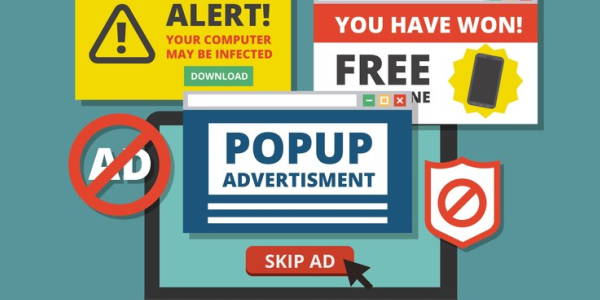
En Yaygın Bilgisayar Hata Mesajları ve Çözümleri: Hata Mesajı Rehberi
Bilgisayarlar, günlük yaşamın vazgeçilmez bir parçası haline geldi. Ancak, bazen beklenmedik hatalarla karşılaşmak kaçınılmazdır. Bu rehberde, en yaygın bilgisayar hata mesajlarını ve bu hataların çözümlerini bulacaksınız. Bilgisayarınızı daha verimli kullanabilmeniz için gerekli bilgileri sunmayı hedefliyoruz.
Bilgisayar Hatalarının Nedenleri ve Nasıl Çözülür?
Bilgisayar hataları, çeşitli nedenlerden kaynaklanabilir. Donanım sorunları, yazılım uyumsuzlukları, virüsler ve yanlış yapılandırmalar en yaygın sebepler arasındadır. İşte bu hataların nasıl çözülebileceğine dair bazı adımlar:
1. Donanım Kontrolleri:
- Bağlantılar: Tüm kablo bağlantılarının sağlam olduğundan emin olun. Özellikle güç kablosu, ekran kablosu ve diğer bileşenlerin bağlantılarını kontrol edin.
- Aşınma ve Yıpranma: Donanım bileşenlerinin (RAM, sabit disk, ekran kartı) fiziksel olarak hasar görüp görmediğini kontrol edin. Aşınmış bileşenler sorun yaratabilir.
- Isı Yönetimi: Bilgisayarın aşırı ısınmadığından emin olun. Aşırı ısınma, sistemin yavaşlamasına veya hatalara yol açabilir. Fanların düzgün çalıştığını ve tozun temizlendiğini kontrol edin.
2. Yazılım Güncellemeleri:
- İşletim Sistemi Güncellemeleri: Windows veya macOS işletim sisteminizin en son sürümde olup olmadığını kontrol edin. Güncellemeler, güvenlik açıklarını kapatır ve sistem performansını artırır.
- Sürücü Güncellemeleri: Donanım bileşenlerinizin (örneğin, grafik kartı, ses kartı) sürücülerinin güncel olduğundan emin olun. Üreticinin web sitesinden en son sürümleri indirin.
3. Antivirüs Tarama:
- Düzenli Tarama: Bilgisayarınızı haftada en az bir kez antivirüs yazılımı ile tarayın. Kötü niyetli yazılımlar, performans sorunlarına ve hata mesajlarına neden olabilir.
- Gerçek Zamanlı Koruma: Antivirüs yazılımınızın gerçek zamanlı koruma özelliğinin aktif olduğundan emin olun.
4. Sistem Geri Yükleme:
- Geri Yükleme Noktaları: Eğer hata mesajları yeni bir güncellemeden sonra ortaya çıkıyorsa, sistem geri yükleme noktası kullanarak durumu eski bir tarihe döndürebilirsiniz. Bu, sorunu çözüme kavuşturabilir.
- Ayrıntılı İnceleme: Geri yükleme noktalarını kullanmadan önce, hangi yazılımların etkilenebileceğini göz önünde bulundurun.
En Yaygın Yazılım Hataları ve Hızlı Çözüm Yöntemleri
Yazılım hataları, genellikle uygulamalar arasında uyumsuzluk veya yanlış yapılandırma nedeniyle ortaya çıkar. İşte bazı yaygın yazılım hataları ve çözümleri:
“Uygulama Yanıt Vermiyor” Hatası:
- Görev Yöneticisi: Ctrl + Shift + Esc tuşlarına basarak Görev Yöneticisi’ni açın ve yanıt vermeyen uygulamayı seçip “Görevi Sonlandır” seçeneğini kullanın.
- Yeniden Yükleme: Uygulama sürekli olarak yanıt vermiyorsa, programı kaldırıp yeniden yüklemeyi düşünebilirsiniz.
“Erişim Engellendi” Hatası:
- Kullanıcı İzinleri: Dosya veya uygulama üzerinde sağ tıklayıp “Özellikler” menüsünden güvenlik sekmesine giderek kullanıcı izinlerini kontrol edin. Gerekirse yönetici olarak uygulamayı çalıştırın.
- Antivirüs Yazılımı Kontrolü: Bazı antivirüs yazılımları belirli uygulamalara erişimi engelleyebilir. Antivirüs ayarlarını kontrol edin.
“Dosya Bulunamadı” Hatası:
- Dosya Yolu Kontrolü: Dosyanın mevcut olduğundan emin olun ve dosya yolunun doğru yazıldığını kontrol edin. Yanlış dosya uzantıları (örneğin, .doc yerine .txt) bu hatayı tetikleyebilir.
- Yedek Kontrolü: Eğer dosya silindiyse, geri dönüşüm kutusunu kontrol edin veya yedeklemelerinizi gözden geçirin.
İnternet Bağlantı Sorunları ve Hata Mesajları
İnternet bağlantı sorunları, bilgisayar kullanıcılarının sıkça karşılaştığı problemlerden biridir. Aşağıda, internet bağlantısı ile ilgili yaygın hata mesajları ve çözümleri bulunmaktadır:
“Bağlantı Kurulamıyor” Hatası:
- Modem ve Yönlendirici Yeniden Başlatma: Modeminizi ve yönlendiricinizi kapatıp birkaç saniye bekledikten sonra yeniden açmayı deneyin.
- Ağ Ayarları: Bilgisayarınızın ağ ayarlarını kontrol edin. IP adresini otomatik alacak şekilde ayarlayın veya manuel olarak doğru IP ayarlarını girin.
“DNS Sunucusu Yanıt Vermiyor” Hatası:
- DNS Ayarlarını Sıfırlama: Komut istemcisini yönetici olarak açarak "ipconfig /flushdns" komutunu girin. Bu, DNS önbelleğini temizler.
- Alternatif DNS Sunucuları: Google DNS (8.8.8.8 ve 8.8.4.4) gibi alternatif DNS sunucularını kullanmayı düşünebilirsiniz.
“Ağ Bağlantısı Yok” Hatası:
- Wi-Fi Ağını Yeniden Başlatma: Wi-Fi ağınızı kapatıp açmayı deneyin. Ayrıca, diğer cihazların aynı ağa bağlanıp bağlanamadığını kontrol edin.
- Ağ Sorun Giderici: Windows işletim sistemindeki ağ sorun gidericiyi kullanarak bağlantı sorunlarını otomatik olarak tanımlayıp düzeltmesini sağlayın.
Bilgisayar Performansını Artırmanın Yolları ve Hata Önleme Stratejileri
Bilgisayarınızın performansını artırmak, hata mesajlarını önlemek için önemlidir. İşte bazı stratejiler:
1. Düzenli Bakım:
- Disk Temizliği: Disk temizleme aracı kullanarak geçici dosyaları ve gereksiz verileri silin.
- Disk Birleştirme: HDD kullanıyorsanız, diskinizi düzenli aralıklarla birleştirerek erişim sürelerini kısaltabilirsiniz.
2. Antivirüs Kullanımı:
- Güçlü Antivirüs Yazılımı: Güvenilir bir antivirüs yazılımı kullanarak sisteminizi kötü yazılımlara karşı koruyun. Özellikle bilinmeyen kaynaklardan gelen dosyalara dikkat edin.
- Düzenli Güncellemeler: Antivirüs yazılımınızın güncel olduğundan emin olun. Güncellemeler, yeni tehditlere karşı koruma sağlar.
3. Yazılım Seçimi:
- Gereksiz Yazılımları Kaldırma: Kullanmadığınız veya nadiren kullandığınız yazılımları kaldırarak bilgisayarınızın belleğini boşaltın.
- Güvenilir Kaynaklardan İndirme: Yazılım indirmek için yalnızca güvenilir kaynakları tercih edin. Bilgisayarınıza zarar verebilecek zararlı yazılımlardan kaçının.
4. Yedekleme:
- Düzenli Yedeklemeler: Verilerinizi düzenli olarak yedekleyin. Harici bir sabit disk veya bulut depolama hizmeti kullanarak veri kaybı durumunda geri yükleme yapabilirsiniz.
- Yedekleme Planı Oluşturma: Yedekleme işlemlerinizi otomatikleştirerek belirli aralıklarla gerçekleştirin.
bilgisayar hata mesajları yaygın bilgisayar hataları ve çözümleri pc hata mesajları listesi mavi ekran çözümü dll eksik hatası ağ bağlantısı kesildi problemi disk alanı dolu uyarısı çözüm windows hata kodları çözüm bilgisayar hatası nasıl giderilir